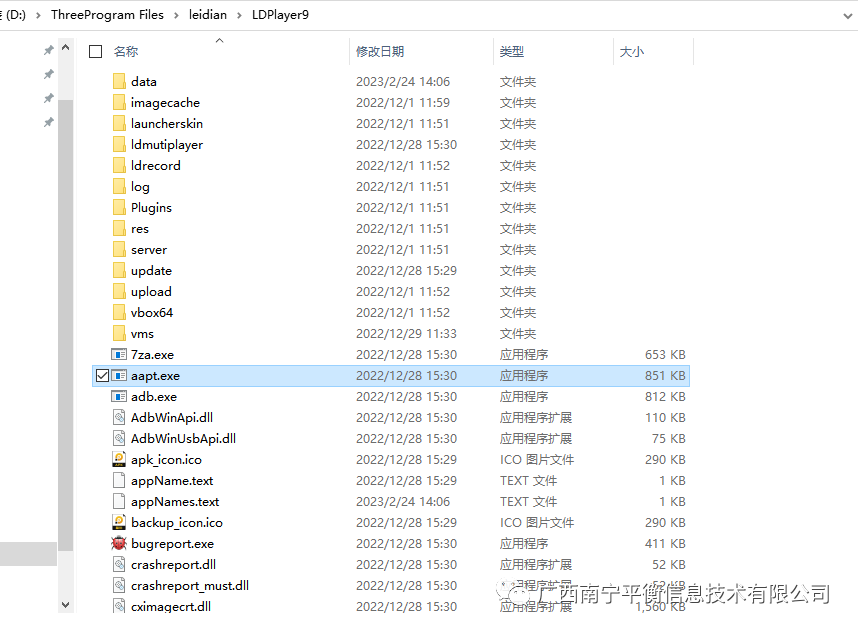
我们知道早期可以通过 iTunes、爱思助手等一些第三方手机助手导出我们需要的ipa安装包,但随着系统版本的更新,现在这些方式已经不可行了,那么现在还有没有办法下载ipa安装包呢?办法肯定是有的了!!!
下面小编给大家分享一期使用 Apple Configurator 获取ipa安装包详细教程。
1
第一步
打开 Mac 电脑上的App Store,搜索Apple Configurator并下载安装。
2
第二步
下载后用数据线连接iPhone到Mac电脑,点击运行Apple Configurator 。在“Apple Configurator”应用界面选择“添加”-“App”,然后输入iPhone登录的Apple ID。
3
第三步
选择App,点击“添加”即可下载。
CAUTION!
# 下载完成后,会弹出如下弹框,此时先不要去点击弹框上的按钮!!!此时先不要去点击弹框上的按钮!!!此时先不要去点击弹框上的按钮!!!
弹出这个界面说明App已经下载到我们的本地磁盘上了,接下来使用快捷键“command+shift+G”并输入下面路径:
"~/Library/GroupContainers/K36BKF7T3D.group.com.apple.configurator/Library/Caches/Assets//TemporaryItems/MobileApps/"
就可以看到我们下载下来的ipa安装包。将安装包拷贝到本地,等拷贝结束后再去点击“停止”刚才的弹框,此时我们会发现刚才的临时目录不见了。
到此,整个获取ipa安装包的流程就结束。如果想查看ipa安装包内的文件,可以直接将“.ipa”格式文件的后缀名改成“.zip”,然后双击解压缩,在解压后的“Payload”文件夹中就可以看到图文资源了,是不是 So Easy!!!
如有侵权请联系:admin#unsafe.sh